

Lista dokumentów magazynowych zawiera następujące informacje na temat zapisanych potwierdzeń:
klient,
data wystawienia,
typ,
numer,
podstawa,
wartość przeciętna/ wartość FIFO/ wartość LIFO,
NIP.
Na liście dokumentów magazynowych, oprócz wszystkich wymienionych wyżej dokumentów, znajdują się dodatkowo dokumenty PZ – Przychód Zewnętrzny, generowane automatycznie w trakcie zapisywania Nowej dostawy.
Z poziomu listy dostępne jest menu kontekstowe składające się z czterech pozycji dostępnych dla każdego rodzaju dokumentów magazynowych, oraz z kilku dodatkowych, dostępnych tylko dla wybranych dokumentów:
|
Podgląd |
|
podgląd wydruku stworzonego dokumentu magazynowego |
|
Drukuj |
|
drukuje wybrany dokument magazynowy |
|
Operacje magazynowe |
|
wyświetla listę operacji magazynowych |
|
Edytuj |
|
wywołuje kreator nowego dokumentu magazynowego w trybie edycji, co umożliwia wprowadzenie zmian zapisanych wcześniej danych |
|
Usuń |
|
usuwa wybraną pozycję |
|
Komponenty |
|
wyświetla listę komponentów, z których składa się wybrany towar (dostępne tylko dla dokumentów WZ) |
|
Zamówienie |
|
wyświetla listę zamówień (dostępne tylko dla dokumentów WZ) |
|
Faktura |
|
wyświetla listę faktur (dostępne tylko dla dokumentów WZ) |
|
Operacje magazynowe |
|
wywołuje listę operacji magazynowych |
Filtr (zob. Filtrowanie)
– wyszukiwanie dokumentów magazynowych według zadanego kryterium związanego z nazwą, skrótem bądź numerem NIP kontrahenta;Kontrahent
Magazyn – wyszukiwanie dokumentów według magazynu wybranego z listy magazynów;
Numer – wyszukiwanie według numeru dokumentu magazynowego;
Bieżący rok – wyszukiwanie dokumentów wystawionych w bieżącym roku;
Bez dok. LP - wyszukiwanie dokumentów wg tych bez listów przewozowych
Data wystawienia – wyszukiwanie według daty wystawienia danego dokumentu w zadanym okresie od/do;
Typ dokumentu – wyszukiwanie dokumentów według typu wybranego z listy;
Podstawa - wyszukiwanie po numerze, na podstawie którego powstał dany dokument magazynowy (np. dokument WZ);
Specjalne – specjalne filtrowanie (zob. Filtrowanie).
9.18.
Lista operacji magazynowych ![]() (zob.
Listy)
(zob.
Listy)

Lista zawiera następujące informacje na temat wykonanych operacji magazynowych przeprowadzonych na towarach istniejących w systemie:
data wystawienia,
towar,
kod,
typ,
dokument magazynowy,
data wydania/przyjęcia,
ilość,
j.m. (jednostka miary),
cena netto,
VAT,
wartość netto,
cena przeciętna/ cena FIFO/ cena LIFO,
wartość przeciętna/ wartość FIFO/ wartość LIFO,
magazyn,
dostawca/ odbiorca,
Menu kontekstowe zawiera informacje rozszerzające dane na liście operacji magazynowych:
|
Szczegóły |
|
wywołuje nieedytowalne okno, zawierające wprowadzone do bazy informacje na temat produktu, dostawcy, producenta, dokumentu magazynowego oraz operacji magazynowej |
|
Dokument magazynowy |
|
pozwala na przejście do listy dokumentów magazynowych |
|
Historia towaru |
|
wyświetla historię danego towaru |
|
Lista towarów |
|
pozwala na przejście z listy operacji na listę towarów |
Filtr (pozycje) (zob. Filtrowanie)
wyszukiwanie operacji magazynowych związanych z danym produktem według jego nazwy, kodu lub PKWiU;Towar –
Dostawca/Odbiorca – wyszukiwanie według nazwy, skrótu lub numeru NIP;
Typ – wyszukiwanie pod względem typu;
Numer zamówienia – wyszukiwanie według numeru operacji wybranego z listy;
Numer dokumentu magazynowego – wyszukiwanie według numeru dokumentu wybranego z listy;
Data – wyszukiwanie według daty wystawienia w zadanym okresie od/do;
Ilość – wyszukiwanie według dostarczonej ilości (więcej niż, mniej niż);
Magazyn – wyszukiwanie dokumentów według magazynu wybranego z listy magazynów;
Numer faktury – wyszukiwanie według numeru faktury wybranego z listy;
Filtr specjalny – specjalne filtrowanie (zob. Filtrowanie)

Kreator zamówień u dostawcy (zob. Kreatory) jest narzędziem, przy pomocy którego można wystawić zamówienia na wszystkie towary, których stan magazynowy spadł poniżej ustalonego poziomu zapasów. W wyniku działania kreatora powstają dokumenty Zamówienie u dostawcy osobno dla każdego dostawcy. Dokumenty te zostają zapisane w systemie na liście zdarzeń, skąd możliwy jest ich podgląd.
Poziom zapasów, poniżej którego użytkownik chce, aby towary znajdowały się na tej liście określa się wprowadzając Nowy Towar (zob. Nowy towar - Magazyny).

 I. Pozycje
I. Pozycje |
||
| Tabela zamówienia |
|
w tabeli wyświetlają się informacje na temat wszystkich pozycji, których stan magazynowy spadł poniżej ustalonego poziomu zapasów (nazwa towaru, kod towaru, producent, dostawca, nazwa magazynu, ilość zamawiana, poziom zapasów, ilość dostępna, cena nabycia); istnieje możliwość edycji ilości zamówienia (domyślna wartość wyrównuje brak do ilości minimalnej) oraz ceny nabycia (domyślnie wczytywana jest ostatnia cena, za którą został zakupiony towar); za pomocą znaku + zaznacza się na liście pozycje, które będą brane pod uwagę przy składaniu zamówienia; pozycje, które znajdują się tylko w jednym magazynie wyświetlają się na kolor czarny i automatycznie pojawia się przy nich znak +; na kolor czerwony zaznaczone są natomiast produkty występujące w kilku magazynach, w związku z czym istnieje możliwość uzupełnienia braków przez przesuniecie między magazynami |
| Stany magazynowe |
|
wyświetlenie informacji na temat stanów magazynowych zaznaczonego towaru we wszystkich magazynach, w których się znajduje |
| Odznacz wszystko |
|
odznacza wszystkie pozycje wyświetlone na liście |
| Odwróć zaznaczenie |
|
odwraca aktualne zaznaczenie pól |
| Zamówienia |
|
Zaznaczenie opcji powoduje wyświetlenie w tabeli tylko zamówień towarów |
| Komponenty do produkcji |
|
Zaznaczenie opcji powoduje wyświetlenie w tabeli komponentów potrzebnych do produkcji, które trzeba zamówić |
| Podstawa |
|
Umożliwia wprowadzenie numeru dokumentu przychodzącego, na podstawie którego powstał dany dokument zamówieniowy |

 II. Zamówienie
II. Zamówienie |
|||
| Tabela |
|
w tabeli wyświetlają się dane dotyczące wszystkich dostawców zaznaczonych wcześniej towarów (nazwa dostawcy, forma płatności, termin płatności, sprawa, data wystawienia); zaznaczenie kliku pozycji w tabeli spowoduje, że na tworzonych zamówieniach umieszczone zostaną te same informacje (notatki, sposób i termin zapłaty, sprawa, data wystawienia) |
|
| Zaznacz Wszystko/Nic |
|
pozwala zaznaczyć lub odznaczyć wszystkich dostawców wyświetlonych w tabeli |
|
| Zmiana dostawcy |
|
za pomocą przycisków Firma / Indywidualny możliwa jest zmiana dostawcy zaznaczonej pozycji na liście |
|
| Notatka nad listą pozycji |
|
miejsce na uwagi nad listą pozycji |
|
| Notatka pod listą pozycji |
|
miejsce na uwagi pod listą pozycji |
|
| Forma zapłaty |
|
|
wybór sposobu uiszczenia zapłaty spośród zdefiniowanych przez operatora, domyślnie wczytywane są wartości z ustawień kontrahenta (zob. Moduł Spina - Listy) |
| Termin płatności |
|
|
wybór terminu uiszczenia zapłaty spośród zdefiniowanych przez operatora, domyślnie wczytywane są wartości z ustawień kontrahenta (zob. Moduł Spina - Listy) |
| Sprawa |
|
|
wybór sprawy, z którą związane jest tworzone zamówienie; na liście dostępne są sprawy wspólne dla zaznaczonych dostawców |
| Data wystawienia |
|
data wystawiania zamówienia |
|
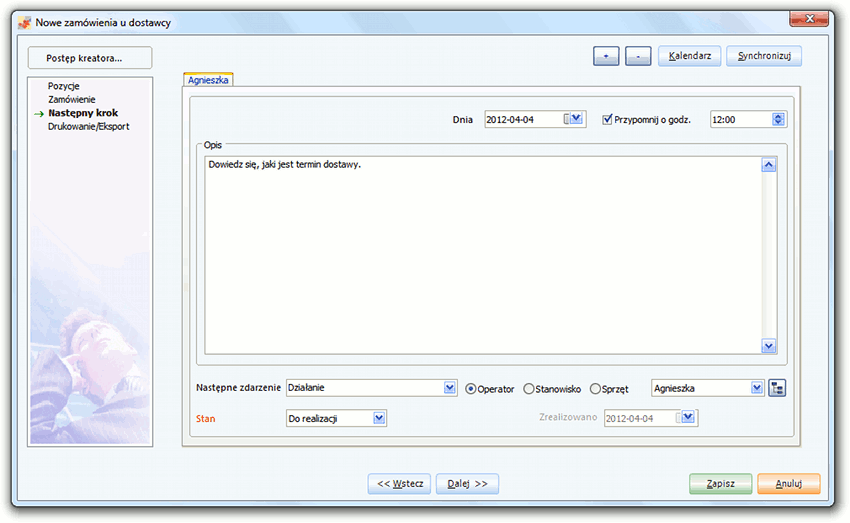
 III. Następny krok
III. Następny krok
|
|||
| Następny krok |
naciśnięcie znaków + / – powoduje dodanie / usunięcie zakładek, w których można wprowadzić informacje potrzebne do przeprowadzenia kolejnych zdarzeń; istnieje możliwość utworzenia wielokrotnego następnego kroku dla danego zdarzenia; konfiguracji domyślnych parametrów pojawiających się na poszczególnych zakładkach następnego kroku dokonuje się w module administracyjnym Spina (zob. Moduł Spina - Interfejs) |
||
| Od/do |
|
określenie daty i godziny wykonania następnego kroku |
|
| Przypomnij |
|
|
zaznaczenie tego okna uaktywnia pole zegara, w którym można określić dokładną godzinę, o której program przypomni o konieczności wykonania następnego kroku (zob. Przypomnienia) |
| Opis |
|
opis następnego kroku |
|
| Następne zdarzenie |
|
wybór jakiego rodzaju zdarzeniem jest następny krok |
|
| Stan |
|
|
określenie statusu zdarzenia (zrealizowane, realizowane, do realizacji, anulowany) |
| Operator |
|
wybór operatora odpowiedzialnego za zdarzenie |
|
| Zrealizowano |
|
określenie daty zrealizowania następnego kroku; okno aktywne tylko w przypadku wybrania stanu zdarzenia jako zrealizowanego |
|
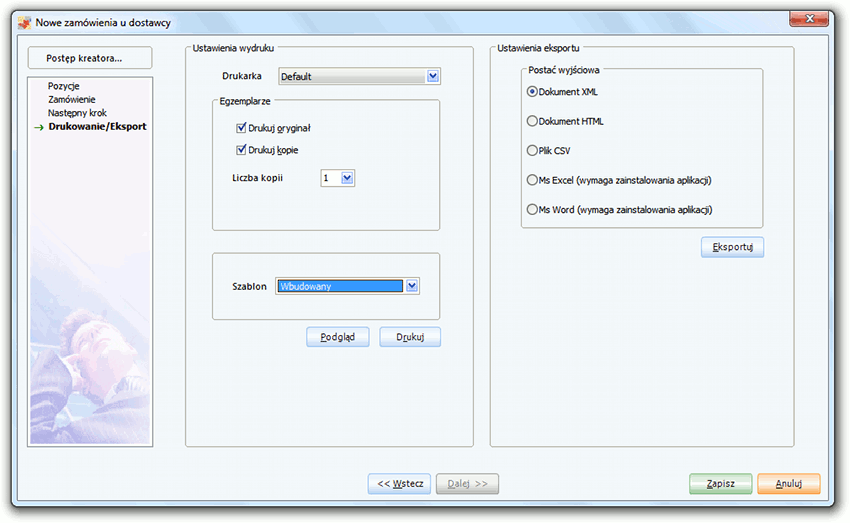
|
|
|||
|
Drukarka |
|
wybór jednej z zainstalowanych drukarek |
|
|
Egzemplarze |
|
|
poprzez zaznaczenie odpowiedniego okna (Drukuj oryginał/kopie) operator decyduje, czy chce, aby został wydrukowany oryginał, kopia zamówienia oraz określa liczbę kopii |
|
Szablon |
|
wybór szablonu wydruku/podglądu zamówienia |
|
|
Podgląd |
|
podgląd tworzonego zamówienia |
|
|
Drukuj |
|
wydrukowanie zamówienia i zapisanie dokumentu do bazy |
|
|
Ustawienia eksportu |
|
wybór formatu, do którego mają zostać wyeksportowane dane z zamówienia |
|
|
Eksportuj |
|
przenosi dane do wybranej przez operatora aplikacji bądź pliku |
|
9.20. Raporty - Operacje magazynowe ![]()
Polecenie umożliwia stworzenie raportu operacji magazynowych, składającego się z pozycji wybranych według zadanego przez operatora kryterium. Mechanizm filtrowania danych jest analogiczny do zastosowanego na listach. Na raporcie widoczne są informacje na temat filtrów użytych do jego stworzenia.

|
Dostawca/Odbiorca |
|
|
wybór dostawcy/odbiorcy według nazwy, skrótu lub numeru NIP |
|
Nazwa towaru |
|
|
umożliwia stworzenie raportu sprzedaży dla produktów znajdujących się na liście |
|
Typ dokumentu |
|
|
raport dla wybranego typu dokumentu |
|
Magazyn |
|
|
raport dla wybranego magazynu |
|
Data wystawienia |
|
|
tworzenie raportu okresowego |
|
Drukuj |
|
drukowanie raportu |
|
|
Podgląd |
|
podgląd tworzonego raportu |
|
|
Zamknij |
|
zamknięcie okna raportu bez zapisywania zmian |
|

Polecenie umożliwia stworzenie raportu zapasu towarów w magazynie, składającego się z pozycji wybranych według zadanego przez operatora kryterium. Mechanizm filtrowania danych jest analogiczny do zastosowanego w listach. Na raporcie widoczne są informacje na temat filtrów użytych do jego stworzenia.

|
Osoba odpowiedzialna |
|
|
wybór osoby odpowiedzialnej za remanent |
|
Magazyn |
|
|
umożliwia stworzenie raportu remanentu dla wybranego magazynu |
|
Osoby – komisja inwentaryzacyjna |
|
umożliwia wybór maksymalnie trzech osób, które wejdą w skład komisji inwentaryzacyjnej |
|
|
Inne osoby obecne przy spisie |
|
|
wybór dodatkowych osób obecnych przy tworzeniu raportu |
|
Remanent na dzień |
|
tworzenie raportu na wybrany dzień |
|
|
Sortowanie po kolumnie |
|
umożliwia wybór kolumny (nazwa towaru, skrót towaru, magazyn), według której będą sortowane towary na raporcie remanentu |
|
|
Drukuj |
|
drukowanie raportu |
|
|
Podgląd |
|
podgląd tworzonego raportu |
|
|
Zamknij |
|
zamknięcie okna raportu bez zapisywania zmian |
|

9.22. Raporty – Stan magazynowy
Polecenie umożliwia stworzenie raportu stanu magazynowego towarów, składającego się z pozycji wybranych według zadanego przez operatora kryterium. Mechanizm filtrowania danych jest analogiczny do zastosowanego w listach. Na raporcie widoczne są informacje na temat filtrów użytych do jego stworzenia.

|
Magazyn |
|
|
umożliwia stworzenie raportu dla wybranego magazynu |
|
Stan na dzień |
|
tworzenie raportu na wybrany dzień |
|
|
Sortowanie po kolumnie |
|
umożliwia wybór kolumny (nazwa towaru, skrót towaru, magazyn), według której będą sortowane towary na raporcie |
|
|
Drukuj |
|
drukowanie raportu |
|
|
Podgląd |
|
podgląd tworzonego raportu |
|
|
Zamknij |
|
zamknięcie okna raportu bez zapisywania zmian |
|
